Als je je favoriete video's op je computer hebt is dat geweldig, maar er zijn momenten dat je ze op je mediaspeler of telefoon wilt hebben. In je Windows speler kunnen de bestanden het Windows Media Movie (WMV) formaat hebben. Daarom moet je ze kunnen converteren naar een gecomprimeerd formaat zoals MP4 om ze op je mobiele apparaten te kunnen krijgen. Hoe converteer je deze bestanden? Het is zo eenvoudig dat je alleen een videoconvertersoftware als iSkyosft UniConverter nodig hebt. In dit artikel leer je hoe je WMV naar MP4 moet converteren met de beste WMV naar MP4 converter.
Deel 1. Beste WMV naar MP4 Converter - UniConverter
Als je op zoek bent naar een WMV naar MP4 converter, moet je UniConverter overwegen vanwege de geweldige functies van deze videoconverter. Bovendien wordt het beschouwd als een ultieme DVD toolkit, omdat je deze software kunt gebruiken om mediabestanden naar je DVD schijf te converteren en je DVD naar elk populair videoformaat om te zetten. Wondershare is handig wanneer je back-up van je mediabestanden wilt maken op een lege DVD. De software ondersteunt de conversie van DVD's naar standaard videoformaten die onder andere MP4, MPEG, WMV, 3GP, FLV, MOV omvatten. Hier zijn enkele van de functies waarmee Wondershare zich onderscheidt als de beste videoconvertor van WMV naar MP4.
UniConverter - Best WMV to MP4 Video Converter
Neem de Beste WMV naar MP4 Video Converter:
- Converteert Video: Converteert video en audio tussen meer dan 150 formaten en behoudt 100% van de originele audio en video kwaliteit.
- Verbetert Video: Personaliseer je video output voor de conversie met Trimme, Bijsnijden, Watermerk, Effecten of 1 Klik Verbetering.
- Download Video: Converteert online video's van meer dan 1000 streaming videosites als YouTube, of neemt degene op die niet te downloaden zijn.
- DVD Branden: Brand WMV/MP4 of video of andere formaten naar lege DVD als back-up voor thuisgebruik, of kopieert om te delen met je vrienden.
- Voorongestelde Apparaten: Converteert direct naar draagbare apparaat modellen en zet ze dan makkelijk over met een verbonden USB kabel.
- Handige Toolbox: Biedt een set bruikbare tools als GIF Maker, Scherm Recorder, Metadata Repareren, VR Converter, etc.
Gids voor het Converteren van WMV naar MP4 Formaat met Wondershare
Stap 1. Importeer WMV Video Bestanden naar de Converter
Nadat Wondershare WMV naar MP4 converter is gestart, zie je linksboven in het hoofdmenu de knop 'Bestanden Toevoegen'. Klik hierop om WMV bestanden van je Mac of Windows te importeren. Of sleep gewoon WMV video's vanuit de map op je harde schijf. Je kunt ook WMV bestanden van je draagbare apparaten laden door op het pictogram naast de vervolgkeuzelijst te klikken.

Stap 2. Selecteer MP4 als Output Formaat
Na het importeren van WMV bestanden zie je de selectieschijf voor het outputformaat aan de rechterkant van elke videoclip. Selecteer MP4 indeling op het tabblad "Video", je kunt ook het MP4 formaat selecteren voor alle geïmporteerde WMV video's met de "Converteer Alle Bestanden naar:" optie. In elke videoclip kun je ook de resolutie, bitsnelheid, framesnelheid of andere coderingsinstellingen instellen.
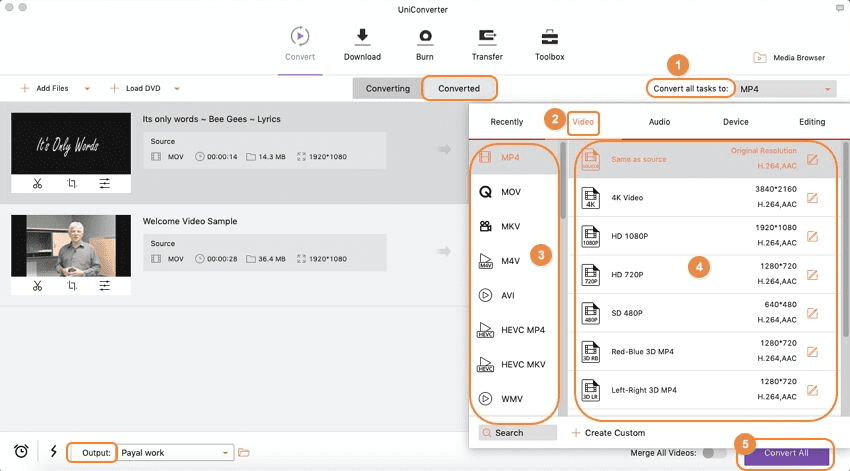
Stap 3. Klaar voor het Converteren van WMV naar MP4 Formaat
Als je klaar bent met alle instellingen, ga naar het hoofdmenu. Je kunt rechtsonder op de "Alles converteren" knop klikken om automatisch alle WMV video's naar MP4 te converteren of handmatig één voor één naar MP4 te converteren door in elke videoclip de knop "Converteren" te selecteren.

Deel 2. Hoe WMV naar MP4 Converteren met VLC
VLC is een open bron softwareprogramma dat wel bekend staat voor videoconversie. Het heeft niet vaak last van virusaanvallen en heeft geen afleidende advertenties tijdens het bewerken. Andere positieve aspecten van VLC zijn onder meer snelle conversiesnelheden, krachtige functies en een eenvoudig te gebruiken menu.
Volg de volgende stappen voor het converteren van video's met VLC:
1. Starten - Start het programma en klik op het "Bestand" menu om bestanden toe te voegen. Ga naar de "streaming/exporteren wizard ..." optie en vervolgens "transcoderen/opslaan naar bestand" waarmee je de te importeren video's kunt selecteren.
2. Kies het formaat - Je kunt dan MP4 kiezen als het juiste outputformaat en ook de map om de geconverteerde bestanden op te slaan. Geef de map een toepasselijke naam.
3. Converteren - Klik op de "klaar" knop die in een mum van tijd het video conversieproces zal uitvoeren.

Deel 3. Gids voor het Converteren van WMV naar MP4 met HandBrake
Als je ervoor hebt gekozen om Handbrake te gebruiken voor het converteren van WMV naar MP4, is dat een goede beslissing. Het is niet alleen compatibel met MP4 maar ook met verschillende andere populaire formaten. Het geeft een goede ervaring om te genieten bij het converteren van video.
Stap voor stap gids:
1. Als je Handbrake voor het eerst gebruikt om video's te converteren, gebruik de volgende stappen en het zal niet moeilijk zijn.
2. Wanneer u het programma op je computer hebt geïnstalleerd, start het en ga verder met bestanden toevoegen. Je moet op "bron" klikken om bestanden toe te voegen.
3. Het outputformaat is heel belangrijk als je video's converteert. In dit geval moet je MP4 kiezen van de vele die het programma heeft. Je kunt zowel instellingen voor video als audio aanpassen.
4. Begin met converteren door op de "start" knop te klikken.

Deel 4. Hoe WMV naar MP4 Converteren met FFmpeg
Voor degene die het nog niet weten, FFmpeg is heel makkelijk te gebruiken met eenvoudige commando's. Er is een algemene perceptie dat FFmpeg erg gecompliceerd is, maar je moet een ervaring uit de eerste hand hebben en dergelijke onwaarheden negeren. Zorg voor maximale voordelen door de nieuwste versie op je computer te installeren.
Deze gids helpt bij het converteren van een of meerdere bestanden tegelijk:
1. Maak een map aan in het programma en geeft het een naam. Dit is waar je de videobestanden gaat opslaan die je wilt converteren na het importeren.
2. Ga naar "bestand" en vervolgens "opslaan" in de menubalk om te kiezen of je ze als een batch of individueel wilt converteren. Deze stap is belangrijker voor batchconversies.
3. Converteer daarna je bestanden door dubbelklikken. Als er fouten zijn, worden die getoond net als de voortgang van de conversie.

Deel 5. Probeer 10 Andere WMV naar MP4 Converters
#1. AVS Video Converter
Met AVS Video Converter kun je je WMV bestanden makkelijk converteren naar MP4 formaat. Deze software ondersteunt grootschalige audio- en videobestandsformaten als WMV, AVI, MOV, MP4 en OGG om er maar een paar te noemen. Het ondersteunt ook verschillende outputformaten als MP4, AVI, FLV, VOB en anderen. Met deze software kun je enkele elementaire bewerkingsfuncties en speciale effecten toevoegen aan je video's. Het heeft ook een ingebouwde DVD brander om al je bestanden naar DVD te branden.
Voordelen:
Het ondersteunt een groot aantal bestandsformaten.
Het heeft een uitstekende klantenondersteuning.
Nadelen:
Het werkt alleen met Windows.
Het heeft geen 3D video output.
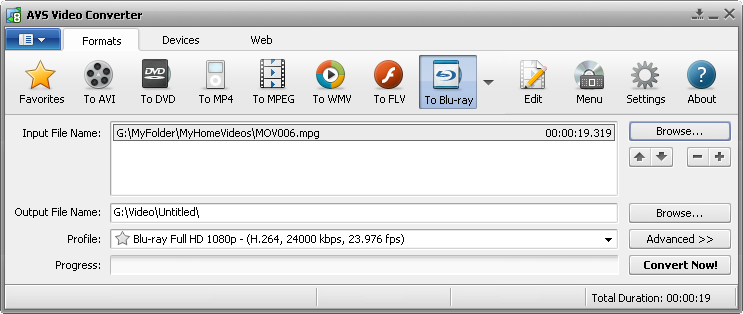
#2. MacX Video Converter Pro (Mac en Windows)
Dit is een gratis versie met meer bias op Mac voor het converteren van HD- en SD-video's. Laat je niet misleiden omdat het programma gratis is het geen belangrijke functies kent. Het is volledig uitgerust en kan videoconversie in verschillende formaten beheren. Aanvullende bewerkingstaken die je met het programma kunt uitvoeren, zijn onder meer trimmen, bijsnijden en het toevoegen van watermerk en ondertiteling aan video. Het is een goede keuze voor het aanpassen van een geconverteerde video. Kortom, het is een alles in een programma dat een videobestand kan downloaden, op het scherm kan opnemen en vervolgens kan bewerken zoals je wilt.
Voordelen:
Een opvallende functie is het intuitieve menu wat het gebruiksvriendelijk maaakt voor beginners.
Nadelen:
Het duurt lang om video's te laden.
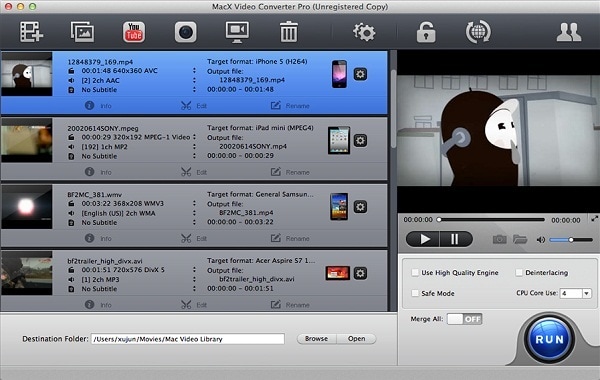
#3. Wondershare UniConverter(Mac en Windows)
Het downloaden van videobestanden om ze te converteren, is een van de makkelijkste dingen die je met het programma kunt doen. Dit is te danken aan de 1 klik web downloadfunctie waarmee je direct video's kunt detecteren en vastleggen. Als je bestanden wilt downloaden met dit programma, kun je de URL link kopiëren of plakken, of de "Download" knop gebruiken. Bovendien zijn andere voordelen waar je van kunt genieten onder meer betrouwbaarheid en gebruiksgemak die bij de meeste videoconverters ontbreken.
Voordelen:
Het is krachtig en gebruiksvriendelijk.
Nadelen:
Je moet voor de volledige versie betalen.
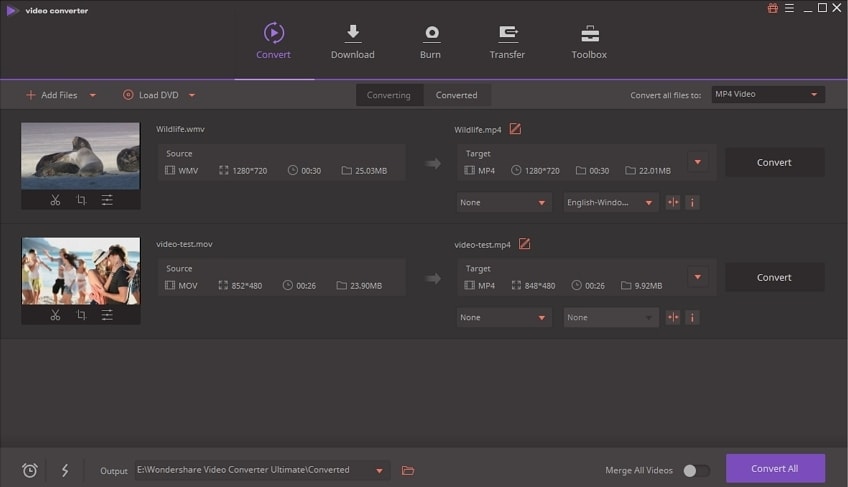
#4. Miro Video Converter (Mac en Windows)
Dit is een open bron softwareprogramma dat je gratis kunt gebruiken. Het is een van de voordelen omdat niet veel mensen het zich kunnen veroorloven om voor het programma te betalen. Als je WMV bestanden naar MP4 wilt converteren voor eenvoudig afspelen op andere apparaten, is dit de beste keuze die je onder alle omstandigheden kunt maken. Het enige nadeel is dat het niet kan converteren naar OOG, maar dat is werkelijk geen probleem. Zolang het outputformaat MP4 beschikbaar is, kun je goed gebruik van het programma maken en er van genieten. Overweeg een gratis proefversie voordat je het programma officieel voor het converteren van je bestanden neemt.
Voordelen:
Miro Video Converter biedt een minimalistisch GUI en profielen voor Android apparaten.
Nadelen:
Het heeft geen batchmode en presetbewerker, kleine zaken die te overzien zijn.
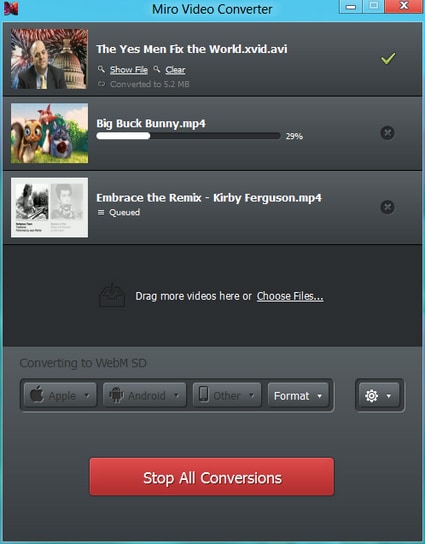
#5. WinAVI All-In-One Converter
De professionaliteit die dit programma biedt, is er een die je voor altijd zult koesteren. Het kan zowel audio- als videoformaten converteren, waardoor het een veelzijdig programma is omdat je je video's op alle draagbare apparaten die door Mac en Windows worden ondersteund kunt afspelen. Je vraagt je misschien af waarom WinAVI All-In-One converter de keuze is die je moet maken.
Voordelen:
De conversiesnelheden zijn erg hoog en je kunt tot 80% van je kostbare tijd besparen, geconverteerde bestanden hebben de garantie van hoge kwaliteit, het menu is gebruiksvriendelijk om je comfortabel te laten voelen tijdens het bewerken terwijl conversies te beheren zijn met een enkele klik.
Nadelen:
Het heeft beperkte functies.
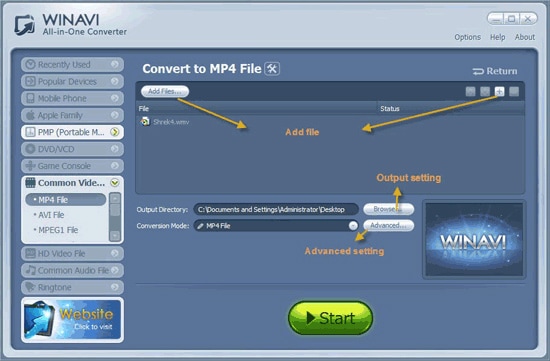
#6. Any Video Converter Free (Mac en Windows)
De voorkeur voor het gebruik van deze gratis software ligt vooral bij Windows. Door de universaliteit en veelzijdigheid is het ideaal voor videoconversie, dus overweeg dit in je keuze. Ofschoon dit programma gratis WMV naar MP4 kan converteren, ondersteunt het ook nog verschillende andere formaten, dus je hoeft je niet beperkt te voelen. Het is aan jou om een keuze te maken. Ongeacht het apparaat dat je gebruikt, zijn er gevarieerde vooraf ingestelde profielen voor batchconversie en videobewerking met basis bewerkingstools. Een andere redenen waarom je geen spijt zult hebben voor de keuze van deze converter is een hoge kwaliteitsgarantie na conversie en ongeëvenaarde hoge conversiesnelheden.
Voordelen:
Het werkt met hoge snelheden en garandeert een hoge kwaliteit geconverteerde bestanden.
Nadelen:
Het neemt veel tijd om video's te laden.
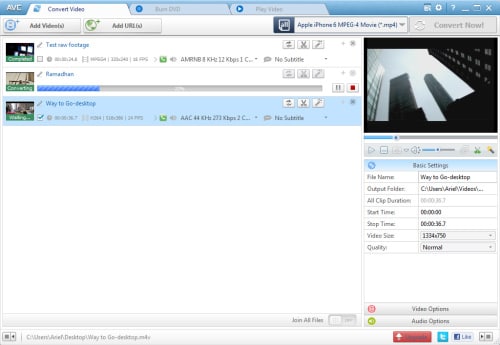
#7. Aimersoft UniConverter
Met Aimersoft UniConverter kun je ook verschillende bestandsormaten invoeren en verschillende bestandsformaten. Het ondersteunt een breed scala aan populaire bestandsforamaten als AVI, MP4, WMV, MOV en nog veel meer. Met deze eenvoudig te gebruiken software kun je je video's bewerken door de helderheid aan te passen en speciale kleureffecten toe te voegen. Over het algemeen heeft deze software geweldige conversiecapaciteiten en is deze zeer betrouwbaar.
Voordelen:
Het heeft een geweldig menu.
Het ondersteunt verschillende bestandsforamaten.
Het brandt mediabestanden naar DVD.
Nadelen:
Het heeft geen technische ondersteuning.
Het heeft geen DIVX en RM outputformaat.
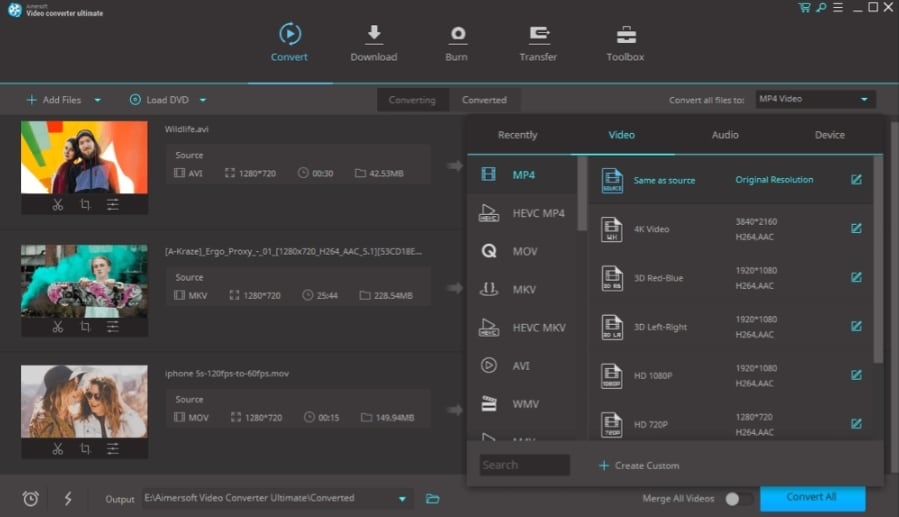
#8. Leawo Video Converter
Gebruikers houden zonder twijfel van Leawo Video vanwege de mogelijkheid om verschillende bestandsformaten te manipuleren. Het ondersteunt audiobestanden zoals MP3, MP2, OGG en WAV, en videobestanden als MOV, MP4, WMV, FLV MKV etc. Deze software ondersteunt ook DVD's naast andere apparaten zoals tablets, smartphones en mediaspelers. Leawo biedt ook eenvoudige bewerkingsfuncties voor het aanpassen van je video's.
Voordelen:
Het ondersteunt meer dan 180 bestandsforamaten.
Het kan 2D video's naar 3D formaat converteren.
Nadelen:
Voor het opnemen van video's van YouTube heb je plug-ins nodig, die weleens problemen kunnen geven.
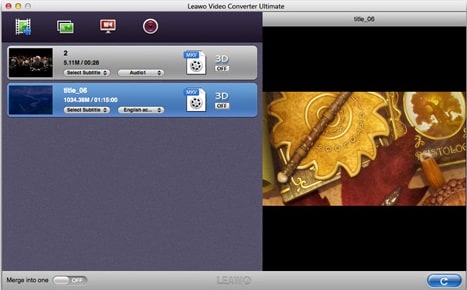
#9. Free Video Converter
Als je zoek bent naar geen andere software om te gebruiken, dan is Free Video Converter de juiste keuze. Het ondersteunt elk bestandsformaat, zowel audio als video. Deze software ondersteunt verschillende apparaten waarmee je gegevens naar kunt converteren. Verder heeft het een ingebouwde DVD brander en een bewerkingstool.
Voordelen:
Het ondersteunt verschillende bestandsforamaten.
Het heeft een ingebouwde DVD brander.
Het is makkelijk te downloaden.
Nadelen:
Het is niet zo geweldig voor het spelen van audio.
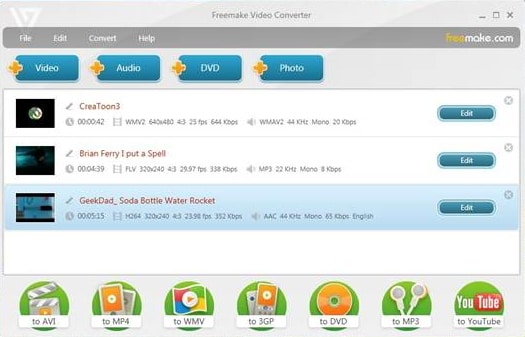
#10. ImToo Video Converter
ImToo Video Converter is goed bekend om zijn mogelijkheid om meer dan 150 bestandsformaten te converteren. Het is een eenvoudige tool die je ook kunt gebruiken om te gebruiken om bestanden van DVD te rippen. Na het converteren kun je ze ook bewerken met behulp van deze software. ImToo is speciaal ontworpen voor Mac gebruikers. Het mooie van deze software is dat je hiermee audio uit videobestanden kunt halen.
Voordelen:
Het is compatibel met meer dan 150 bestandsformaten.
Het heeft een audio extractor.
Het heeft een eenvoudig menu.
Nadelen:
Het kan bestanden samenvoegen.
Het ontbreekt aan een goede klantenondersteuning.
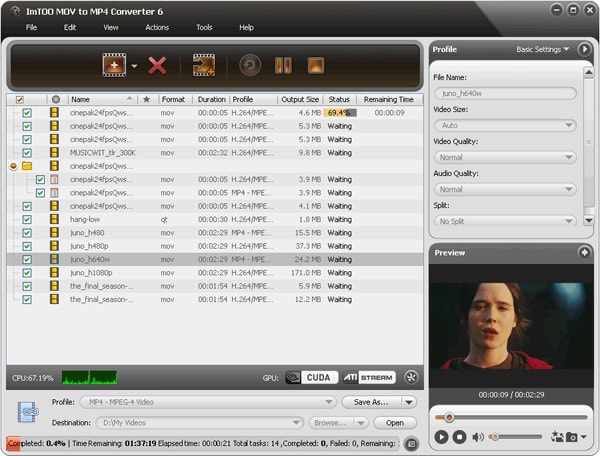
Deel 6. Top 5 Online WMV naar MP4 Converters
#1. Online-Convert.com
Deze service is al enkele jaren een van de meest populaire online conversietools en het is gemakkelijk te begrijpen waarom. Inhoud komt voor dit programma op de eerste plaats, in plaats van te proberen gebruikers te imponeren met een glanzend nieuw menu. Zoals vele krachtige programma's, ziet het er op het eerste gezicht misschien nogal basic uit, maar er zijn eigenlijk veel opties onder de motorkap. Je kunt dingen doen die je niet per se van een online converter zou verwachten, zoals het behoorlijk gedetailleerd wijzigen van de geluidskwaliteit van je outputbestand. Er zijn minder advertenties dan bij een aantal concurrenten, waardoor deze converter aantrekkelijk is.
Voordelen:
Drop-down menu's bieden volop opties.
Het is heel krachtig voor een online applicatie.
Hash generator functie.
Nadelen:
Een premium lidmaatschap is voor sommige taken nodig.
Het is wat traag bij grotere bestanden.

#2. Dan's Tools: Files-Conversion.com
Het assortiment van de Dan's Tools bevat een hele reeks handige zaken, maar de online videoconvertor is bijzonder handig. Dit is bedoeld voor de gemiddelde gebruiker, die niet met een groot aantal instellingen wil werken, maar toch graag enkele opties wil kunnen bedienen. De belangrijkste hiervan is de vervolgkeuzelijst met een groot aantal mogelijke outputresoluties. Het is niet erg goed geordend, maar vrijwel alle formaten die je ooit nodig mocht hebben, zijn wel ergens te vinden. Er zijn vier kwaliteitsinstellingen, variërend van "Laag" tot "Zeer Hoog", en de tool is beschikbaar in tien talen.
Voordelen:
Geen bestandgrootte limieten voor inputbestanden.
Weinig advertenties voor een gratis tool.
Bruikbare kwaliteit voorinstellingen.
Nadelen:
De resolutielijst is wat verwarrend.
Geen gedetailleerde quality-tweaking opties.
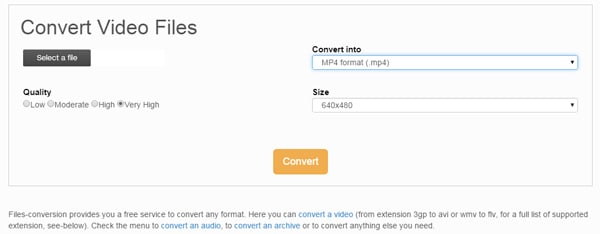
#3. Zamzar.com
De Zamzar convertor scoort vooral hoog op gebruiksgemak - het is echt zo simpel als het slepen van je invoerbestand naar de meegeleverde box, het instellen van de gewenste opties en vervolgens op de "Nu Converteren" klikken. Je kunt het outputbestand rechtstreeks laten verzenden naar het door je gekozen e-mailadres, wat betekent dat je de converter op de achtergrond kunt laten terwijl je andere dingen doet. Dat is prima, omdat het niet een van de snelste converters is. Er is een limiet van 100 MB voor de gratis versie van de converter; als je grotere bestanden via Zamzar wilt uitvoeren, moet je een van de premium opties nemen.
Voordelen:
Makkelijk om in de vingers te krijgen.
Flink aantal opties.
Werkt goed op de achtergrond.
Nadelen:
Gratis versie is beperkt tot 100 MB bestanden.
Het is niet het snelste programma.

#4. Office Converter
Als je een conversieprogramma zou kiezen op basis van hoe goed het eruit ziet, dan zul je waarschijnlijk niet voor Office Converter kiezen. Het ontwerp is rommelig en verwarrend, met moeilijk leesbare lettertypen en V&A's die aan één kant van het scherm zijn gepropt. Qua functionaliteit zijn de zaken echter veel beter. Waar deze converter goed in scoort is de pure eenvoud van de set-up: je kiest je bestand en drukt op een knop, dan ben je klaar - en snel. Het is ook geweldig dat de makers van deze online tool de privacy kwesties van gebruikers begrijpen: bulkverwijdering van outputbestanden is zelfs beschikbaar voor gratis gebruikers. De maximale grootte is een beetje laag, maar voor kleine bestanden is dit geen slechte keuze.
Voordelen:
Makkelijk en snel conversieproces.
Batch conversie en verwijderfuncties.
Automatisch privacy safeguards.
Nadelen:
Slechte scherm layout.
10 MB limit voor gratis bestanden kan wat beperkt zijn .
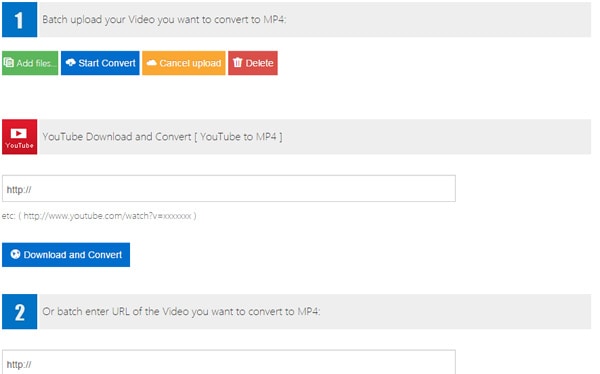
#5. Converter.Files
Als je je bestanden niet wilt of moet aanpassen voor de conversie, en je bent tevreden met een eenvoudige, redelijk snelle converter die net doet wat nodig is, dan is Convert.Files de moeite van het bekijken waard. Het heeft niet het aantrekkelijkste menu, met grote strookjes groen die je beeldscherm soms overweldigen, maar schijn bedriegt. Er kunnen niet veel eenvoudiger online conversietools zijn dan deze, omdat je alleen de lokatie van je bronbestand hoeft te weten en of je het voltooide MP4 bestand naar je e-mailadres wilt sturen.
Voordelen:
Extreem direct in gebruik.
Het biedt gebruikers de keus om outpubestanden naar e-mail te versturen.
Het kan bestanden direct downloaden van YouTube.
nadeel:
Niet aantrekkelijk ontworpen.
Is niet vaak geupdate voor jaren.
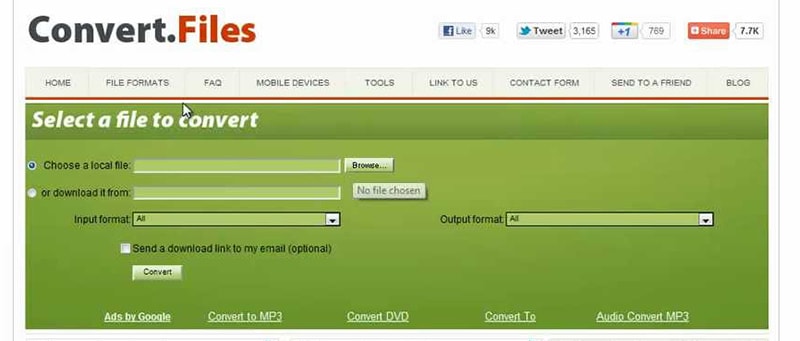
Optioneel: Probeer Nu de WMV naar MP4 Online Converter
Je kunt ook een online videoconverter proberen om WMV naar MP4 formaat te converteren, als je geen computerprogramma wilt installeren. Probeer het onderstaande: